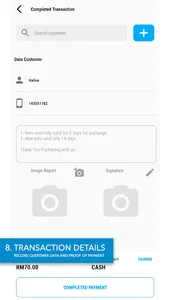PERCUMA TRIAL/PERCUBAAN 7 HARI, DAFTAR SEKARANG DI www.rikod.my untuk dapatkan login Web Admin Company dan Aplikasi Staff.
.
Rikod.My sebuah aplikasi yang mampu dalam pengurusan rekod yang lebih mudah dan ringkas antaranya:
- e-Invoice
- e-Quotation
- Point of Sales(Pengeluaran e-Resit)
- Database pelanggan
- Lejer Debit/Kredit
- Fungsi Void Sales / Reject Invoice
- Pengurusan Stok
- Pengurusan Diskaun/Promosi
- Tambah/Edit Produk dan Kategori
.
Langkah-langkah pendaftaran sistem rikod.my
********************
LANGKAH 1 : MEMBUKA AKAUN DASHBOARD ADMIN
- Sebelum menggunakan aplikasi rikod.my, anda perlu daftarkan terdahulu login dashboard admin di Website www.rikod.my
- Dashboard admin hanya boleh diakses oleh pengurus atau mereka yang dibenarkan sahaja.
- Ikuti langkah-langkah yang diberikan sebelum anda login ke Aplikasi Rikod.my di telefon pintar Khusus Staff anda.
1. Buka www.rikod.my
2. Klik Register
3. Isi data yang diperlukan
4. Selesai isi, Klik "Signup"
5. Anda akan menerima email dalam tempoh 7 hari selepas pendaftaran anda diSAHkan oleh pihak Admin Rikod.my atau sila hubungi Hotline wapp.my/60162802993
6. Buka email dan klik Login
7. Masukkan Email dan password sementara yang disediakan di dalam email
8. Tukar password sementara ke password anda sendiri, sila ingat password anda untuk login seterusnya.
********************
LANGKAH 2 : Mendaftarkan USER/STAFF untuk login ke Aplikasi Rikod.my
1. Buka www.rikod.my
2. Klik Login untuk masuk dalam dashboard Admin
dan masukkan Email dan Password anda
3. Klik Users di menu sebelah kiri
4. Klik "+ Apply New User"
5. Isi data user/staff, jika anda bekerja sendiri, isi data anda.
- Email untuk user pertama boleh sama dengan email dashboard manager
- 7 Hari penggunaan PERCUMA
- Anda Boleh Memilih Pakej Tahunan ataupun Bulanan mengikut keperluan anda kelak.
6. Klik SAVE > Semak Email berdaftar untuk dapatkan password sementara user.
7. Buka Aplikasi Rikod.my dan isikan email user dan password tadi
9. Anda telah berjaya memasuki Aplikasi Rikod.my
********************
LANGKAH 3 : Memasukkan Kategori Produk / Product Categories
- Kategori Produk berfungsi untuk mengasingkan jenis produk mengikut kelas tersendiri supaya mudah melihat senarai tersebut di paparan Aplikasi tanpa perlu mencari satu per satu.
1. Setelah Login Dashboard Admin
2. Klik "Product Categories" di menu sebelah kiri
3. Klik "+ New Category"
4. Klik pada gambar untuk letakkan gambar kategori
5. Isi nama pada ruang "Category"
6. Klik Save
* Anda boleh mengisi seberapa banyak kategori tanpa had. Sila Rancangkan Kategori anda dengan baik.
********************
LANGKAH 4 : Mengisi Produk dan diskaun
1. Login Dashboard Admin seperti biasa
2. Klik "Products" di Menu sebelah kiri
3. Klik butang hijau "+ New Product"
4. Klik pada gambar untuk meletakkan gambar produk
5. Pilih "Product Category" yang telah anda daftarkan sebelum ini
6. Letakkan nama Produk
- Biasanya Kod Produk (jika ada) digabungkan dengan nama produk
7. "Product Price" adalah untuk meletakkan harga jualan anda
8. "Product Description" adalah untuk meletakkan informasi tentang produk untuk memudahkan staff faham akan produk/perkhidmatan tersebut
9. "Discount Promotion" mempunyai Pilihan YES atau NO. - Pilih Yes jika anda ingin membuat promosi produk anda, Discount Value adalah Peratus diskaun yang ingin ditawarkan
- Pilih NO jika ingin kekalkan harga seperti di no 6.
10. "Product Availability" berfungsi untuk memaparkan produk di Aplikasi Rikod.my jika memilih YES. Produk tidak boleh dipadamkan hanya perlu pilih NO jika tidak ingin dipaparkan di Aplikasi Rikod.my
Semak Produk anda di app setelah update produk, stok dan kategori.
.
Untuk penggunaan app seterusnya sila rujuk ke www.rikod.my
.
Rikod.My sebuah aplikasi yang mampu dalam pengurusan rekod yang lebih mudah dan ringkas antaranya:
- e-Invoice
- e-Quotation
- Point of Sales(Pengeluaran e-Resit)
- Database pelanggan
- Lejer Debit/Kredit
- Fungsi Void Sales / Reject Invoice
- Pengurusan Stok
- Pengurusan Diskaun/Promosi
- Tambah/Edit Produk dan Kategori
.
Langkah-langkah pendaftaran sistem rikod.my
********************
LANGKAH 1 : MEMBUKA AKAUN DASHBOARD ADMIN
- Sebelum menggunakan aplikasi rikod.my, anda perlu daftarkan terdahulu login dashboard admin di Website www.rikod.my
- Dashboard admin hanya boleh diakses oleh pengurus atau mereka yang dibenarkan sahaja.
- Ikuti langkah-langkah yang diberikan sebelum anda login ke Aplikasi Rikod.my di telefon pintar Khusus Staff anda.
1. Buka www.rikod.my
2. Klik Register
3. Isi data yang diperlukan
4. Selesai isi, Klik "Signup"
5. Anda akan menerima email dalam tempoh 7 hari selepas pendaftaran anda diSAHkan oleh pihak Admin Rikod.my atau sila hubungi Hotline wapp.my/60162802993
6. Buka email dan klik Login
7. Masukkan Email dan password sementara yang disediakan di dalam email
8. Tukar password sementara ke password anda sendiri, sila ingat password anda untuk login seterusnya.
********************
LANGKAH 2 : Mendaftarkan USER/STAFF untuk login ke Aplikasi Rikod.my
1. Buka www.rikod.my
2. Klik Login untuk masuk dalam dashboard Admin
dan masukkan Email dan Password anda
3. Klik Users di menu sebelah kiri
4. Klik "+ Apply New User"
5. Isi data user/staff, jika anda bekerja sendiri, isi data anda.
- Email untuk user pertama boleh sama dengan email dashboard manager
- 7 Hari penggunaan PERCUMA
- Anda Boleh Memilih Pakej Tahunan ataupun Bulanan mengikut keperluan anda kelak.
6. Klik SAVE > Semak Email berdaftar untuk dapatkan password sementara user.
7. Buka Aplikasi Rikod.my dan isikan email user dan password tadi
9. Anda telah berjaya memasuki Aplikasi Rikod.my
********************
LANGKAH 3 : Memasukkan Kategori Produk / Product Categories
- Kategori Produk berfungsi untuk mengasingkan jenis produk mengikut kelas tersendiri supaya mudah melihat senarai tersebut di paparan Aplikasi tanpa perlu mencari satu per satu.
1. Setelah Login Dashboard Admin
2. Klik "Product Categories" di menu sebelah kiri
3. Klik "+ New Category"
4. Klik pada gambar untuk letakkan gambar kategori
5. Isi nama pada ruang "Category"
6. Klik Save
* Anda boleh mengisi seberapa banyak kategori tanpa had. Sila Rancangkan Kategori anda dengan baik.
********************
LANGKAH 4 : Mengisi Produk dan diskaun
1. Login Dashboard Admin seperti biasa
2. Klik "Products" di Menu sebelah kiri
3. Klik butang hijau "+ New Product"
4. Klik pada gambar untuk meletakkan gambar produk
5. Pilih "Product Category" yang telah anda daftarkan sebelum ini
6. Letakkan nama Produk
- Biasanya Kod Produk (jika ada) digabungkan dengan nama produk
7. "Product Price" adalah untuk meletakkan harga jualan anda
8. "Product Description" adalah untuk meletakkan informasi tentang produk untuk memudahkan staff faham akan produk/perkhidmatan tersebut
9. "Discount Promotion" mempunyai Pilihan YES atau NO. - Pilih Yes jika anda ingin membuat promosi produk anda, Discount Value adalah Peratus diskaun yang ingin ditawarkan
- Pilih NO jika ingin kekalkan harga seperti di no 6.
10. "Product Availability" berfungsi untuk memaparkan produk di Aplikasi Rikod.my jika memilih YES. Produk tidak boleh dipadamkan hanya perlu pilih NO jika tidak ingin dipaparkan di Aplikasi Rikod.my
Semak Produk anda di app setelah update produk, stok dan kategori.
.
Untuk penggunaan app seterusnya sila rujuk ke www.rikod.my
Show More